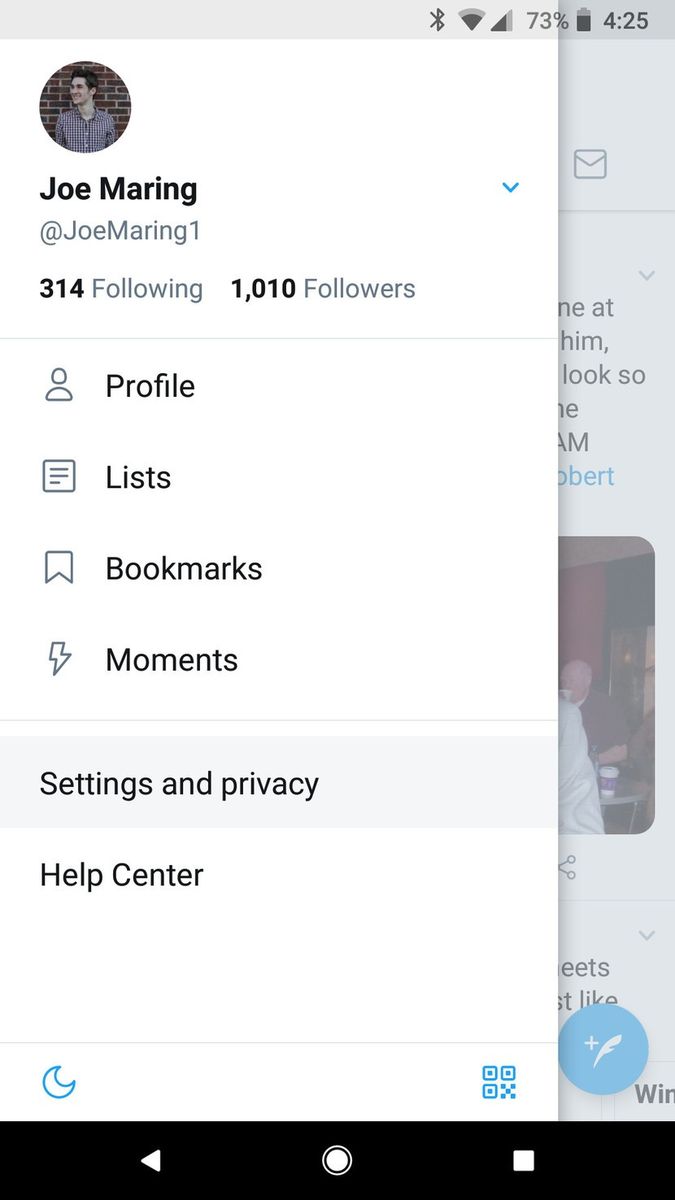Comment désactiver les notifications d'état d'un utilisateur dans Microsoft Teams
Voulez-vous désactiver les notifications d'état dans Microsoft Teams ? Mou est en concurrence directe avec l'outil de collaboration Microsoft Teams. L'outil vous offre la possibilité de créer des équipes particulières, d'organiser des réunions, des discussions vocales et vidéo avec les membres de votre équipe. Non seulement cela, mais aussi la messagerie directe et de groupe avec la possibilité de partager des fichiers. Cela en fait un service incroyable pour vous et votre équipe travaillant apparemment à domicile.
Équipes Microsoft vous offre également beaucoup de personnalisation. Il peut être utilisé pour rendre votre productivité de flux de travail plus efficace. Vous pouvez également analyser l'avancement de votre équipe sur chaque projet. Comme il peut vous aider à calculer les délais d'exécution, les budgets et également à identifier les problèmes dans votre flux de travail. Vous pouvez également résoudre ce problème pour améliorer l'efficacité globale du travail de votre équipe.
L'une des principales fonctionnalités qu'il offre est la possibilité de recevoir des notifications push chaque fois qu'un membre de l'équipe est disponible en ligne. Cependant, les administrateurs peuvent utiliser cette fonctionnalité pour conserver un enregistrement des horaires de travail. En outre, corrigez les incohérences et assurez une communication transparente et fluide.
Mais si vous avez des tonnes de pigistes qui travaillent à distance. Puis le ' est maintenant disponible La notification peut également finir par être une gêne en raison de sa fréquence régulière.
Désactivez la notification « L'utilisateur est maintenant disponible » sur les équipes Microsoft :
Savez-vous que vous pouvez désactiver cette fonctionnalité dans Microsoft Teams ? Suivez notre article ci-dessous qui vous aidera à désactiver les notifications « l'utilisateur est maintenant disponible » sur Microsoft Teams.
Étape 1:
Tout d'abord, ouvrez votre navigateur, puis connectez-vous à la page de votre compte Microsoft Teams.
Étape 2:
Choisir la ‘Chats’ menu dans le volet de gauche.
Étape 3:
Déplacez-vous maintenant pour trouver l'utilisateur pour lequel vous souhaitez désactiver les notifications de statut.
Étape 4:
Passez simplement l'icône de votre souris sur le nom d'utilisateur pour découvrir le bouton de menu à 3 points. Appuyez également sur le bouton de menu.
Étape 5:
Appuyez sur « Désactiver/désactiver les notifications ».
Vous pouvez maintenant désactiver les notifications pour cet utilisateur spécifique. De plus, vous arrêtez de recevoir ' l'utilisateur est maintenant disponible ’ notifications au total.
Comment désactiver les notifications en bloc pour plusieurs utilisateurs
Si vous souhaitez désactiver cette notification push pour plusieurs utilisateurs, il existe également un menu pour cela.
Obligatoire: Il vous suffit d'être administrateur ou propriétaire du groupe pour définir des notifications.
Étape 1:
Tout d'abord, ouvrez le menu des paramètres de Microsoft Teams, puis appuyez sur « Notifications » dans le volet de gauche.
Étape 2:
Descendez et appuyez sur Gérer les notifications.
Étape 3:
Appuyez sur le bouton « désactiver pour les utilisateurs que vous aimez désactiver les notifications d'état. Si vous souhaitez recevoir des notifications de statut pour un nouvel utilisateur, entrez son nom/e-mail dans la barre de recherche de cet écran.
Terminé!
Conclusion:
Que pensez-vous de notre guide ? Avons-nous raté un point important ? Faites-nous part de vos réflexions, suggestions dans la section commentaires ci-dessous. Ne partagez pas votre point de vue avec nous. En attente de vos précieux commentaires!
Jusque là! Peace Out
Lire aussi: